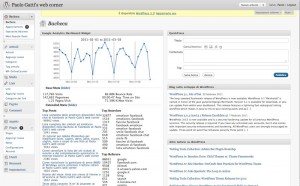Torno a scrivere sul blog dopo un po’ di tempo per parlarvi un plugin davvero utilissimo che ho appena installato su questo blog. Si chiama Google Analytics Dashboard ed è un plugin (widget) per WordPress che permette di monitorare le statistiche di Google Analytics dalla bacheca (dashboard) di WordPress, evitandovi di dover entrare ogni volta sul sito.
Torno a scrivere sul blog dopo un po’ di tempo per parlarvi un plugin davvero utilissimo che ho appena installato su questo blog. Si chiama Google Analytics Dashboard ed è un plugin (widget) per WordPress che permette di monitorare le statistiche di Google Analytics dalla bacheca (dashboard) di WordPress, evitandovi di dover entrare ogni volta sul sito.
Visto che un’immagine vale più di mille parole, eccovi uno screenshot che mostra il funzionamento del widget:
L’installazione e l’attivazione sono abbastanza banali, come per tutti i plugin WordPress:
- scaricate il file;
- decomprimete il file zip;
- caricate l’intera cartella, nella cartella wp-contents/plugins;
- andate sulla voce Plugin, presente nell’interfaccia di amministrazione di WordPress;
- cliccare su Attiva, nella voce relativa al plugin Google Analytics Dashboard.
Infine è necessario fare l’autenticazione con Google Analytics per permettere al plugin di recuperare le statistiche: basta andare su Impostazioni -> Google Analytics Dashboard e cliccare sul pulsante Avviare il processo di login. Vi troverete davanti la pagina di Google Analytics, fate login e autorizzate il plugin a recuperare i dati.
Ora potete godervi le statistiche del vostro sito direttamente dalla bacheca di WordPress!
P.S. Google Analytics Dashboard non permette di inserire il codice di tracciamento per Google Analytics; per far ciò, è necessario utilizzare un plugin come Google Analytics for WordPress.